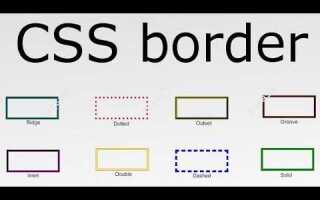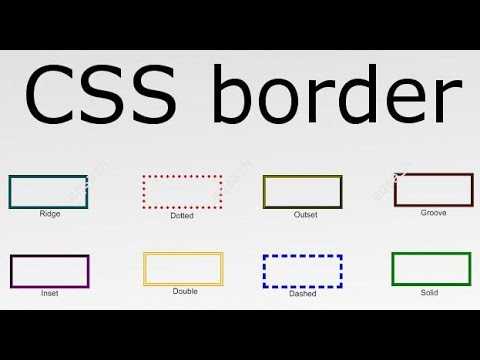
Добавление рамки к изображению с помощью CSS – это один из самых простых и эффективных способов улучшить внешний вид вашего контента. В отличие от других методов, таких как использование графических редакторов, CSS позволяет гибко настроить визуальные эффекты, не перегружая страницу лишними изображениями или сложными скриптами.
Чтобы создать рамку для изображения, достаточно использовать свойство border, которое позволяет задать толщину, стиль и цвет границы. Это свойство работает с любыми элементами, включая теги img, и предоставляет широкий спектр вариантов для настройки внешнего вида рамки. Например, вы можете выбрать сплошную линию, пунктир или двойную границу.
Также стоит обратить внимание на дополнительные свойства, такие как border-radius, которое позволяет сделать углы рамки скругленными. Это особенно полезно, если вы хотите создать более плавные и современные стили для изображений. Подбор правильных параметров рамки может значительно улучшить визуальное восприятие ваших изображений на странице, обеспечив гармоничное сочетание с остальными элементами дизайна.
Как задать толщину рамки для изображения в CSS
Для задания толщины рамки изображения в CSS используется свойство border-width. Оно позволяет указать ширину рамки по всем сторонам или индивидуально для каждой из них. Значения могут быть заданы в пикселях (px), процентах (%) или других единицах измерения.
Для установки общей толщины рамки по всему периметру изображения можно использовать следующий синтаксис:
border-width: 5px;
Если нужно задать разные значения для каждой стороны, следует указать их в следующем порядке: сверху, справа, снизу, слева. Например:
border-width: 3px 5px 7px 2px;
Также возможно задать одинаковую толщину для двух противоположных сторон, например:
border-width: 4px 6px;
Это применит 4px для верхней и нижней стороны, и 6px для левой и правой.
Использование border-width в сочетании с другими свойствами, такими как border-style и border-color, позволяет точно контролировать внешний вид рамки. Если не указать стиль рамки (например, solid), то рамка не будет отображаться, даже если задать толщину.
Для точного позиционирования и управления рамкой изображения рекомендуется комбинировать border-width с box-sizing: border-box, чтобы учитывалась общая ширина элемента, включая рамку, при расчете размера.
Как изменить стиль рамки: сплошная, пунктирная или точечная
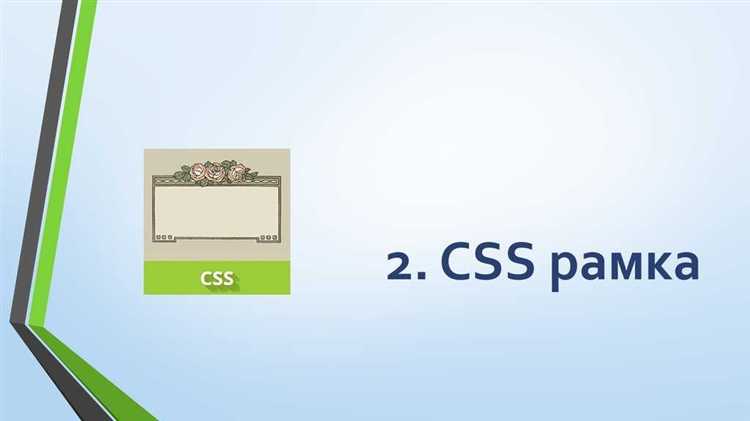
Свойство CSS border-style позволяет задавать различные типы рамок для элементов. Для этого используется несколько значений: solid, dotted, dashed и другие. Рассмотрим, как применять эти стили на практике.
Сплошная рамка (solid) – это стандартный стиль, который представляет собой цельную линию. Этот стиль часто используется для четкого разделения элементов на странице. Пример использования:
border-style: solid;
Пунктирная рамка (dotted) состоит из точек, которые могут быть полезны, когда необходимо создать менее выраженную границу. Такой стиль хорошо смотрится для элементов, которые не требуют сильно выделяющихся рамок. Пример использования:
border-style: dotted;
Пунктирная линия (dashed) напоминает пунктир, но вместо точек используется короткие штрихи. Это создает более четкую, но при этом менее жесткую границу. Пример использования:
border-style: dashed;
Каждое из этих значений может быть применено к одной, двум или трем сторонам рамки, используя соответствующие сокращения. Например:
border-style: solid dotted dashed solid;
В этом примере рамка будет сплошной сверху, с точками справа, пунктирной снизу и снова сплошной слева. Комбинируя стили, можно создавать различные визуальные эффекты, подчеркивающие определенные части элемента.
Не забывайте, что стиль рамки работает только в сочетании с толщиной (свойство border-width) и цветом (свойство border-color).
Как выбрать цвет рамки для изображения
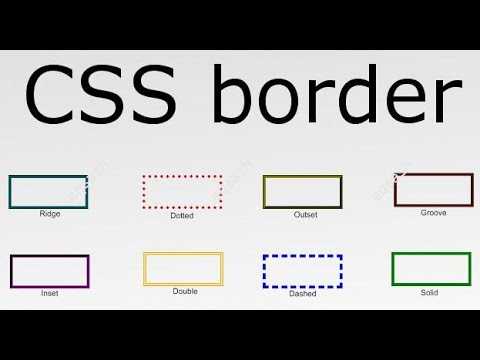
Цвет рамки для изображения должен гармонировать с общим стилем страницы и подчеркивать визуальные акценты. При выборе цвета важно учитывать несколько факторов: контраст с фоном, сочетаемость с другими элементами дизайна, а также цель изображения на странице.
Для начала определитесь с контрастом. Если фон страницы светлый, выбирайте темные или насыщенные цвета для рамки. Это создаст четкий контур и сделает изображение более заметным. На темном фоне лучше использовать светлые или яркие оттенки, чтобы рамка не сливалась с фоном.
Цвет рамки должен также быть в рамках общей цветовой схемы сайта. Использование цветов из палитры, уже присутствующей на странице, поможет достичь целостности дизайна. Например, если на странице есть элементы в синем и сером цветах, рамка из темно-синего или серебристого цвета будет смотреться естественно.
Для изображений, которые должны привлекать внимание (например, кнопки или товары), стоит использовать яркие и насыщенные цвета. Важно, чтобы цвет не был слишком агрессивным, а также соответствовал бренду или тематике страницы. Например, для изображений на сайте магазина одежды можно выбрать рамку цвета, который ассоциируется с трендами или сезонностью.
Если изображение содержит много ярких элементов, рамку лучше сделать нейтральной. Черный или белый цвета рамки позволят сохранить внимание на изображении, не перегружая визуальный восприятие.
Рамка также может служить для создания определенного настроения. Например, использование теплых оттенков (оранжевый, желтый) может добавить изображению ощущения уюта, в то время как холодные цвета (синий, зеленый) создадут спокойную атмосферу.
Не забывайте о динамике. Используя CSS, можно добавить эффекты, такие как изменение цвета рамки при наведении курсора. Это привлекает внимание и делает страницу интерактивной.
В конечном итоге, цвет рамки – это не только визуальный элемент, но и средство выразительности, которое помогает выделить изображение и создать гармонию на странице.
Как задать радиус скругления углов рамки
Для задания радиуса скругления углов рамки изображения в CSS используется свойство border-radius. Это свойство позволяет округлить углы рамки, создавая более мягкий и визуально привлекательный эффект.
Значение border-radius может быть указано в различных единицах измерения, таких как пиксели (px), проценты (%) или ем (em). Например, для радиуса в 10 пикселей код будет выглядеть так:
border-radius: 10px;Если указать процентное значение, например, border-radius: 50%, углы станут круглыми, превращая изображение в форму круга, если оно квадратное. Для прямоугольных изображений это приведет к эффекту овала.
Можно задавать разные радиусы для каждого угла, разделяя значения пробелами. Пример:
border-radius: 10px 20px 30px 40px;Это создаст скругление с разными радиусами для верхнего левого, верхнего правого, нижнего правого и нижнего левого углов соответственно.
Также можно использовать короткие записи, если радиусы для противоположных углов одинаковы. Например:
border-radius: 10px 20px;Этот код означает, что верхние углы будут скруглены с радиусом 10px, а нижние – с радиусом 20px.
При необходимости можно комбинировать скругления с использованием нескольких значений для радиусов, например, эллиптические скругления. Для этого нужно задать два значения для каждого угла: одно для горизонтального радиуса и другое для вертикального:
border-radius: 10px 20px 30px 40px / 15px 25px 35px 45px;В результате этого примера углы будут скруглены с разными значениями для горизонтальных и вертикальных радиусов.
Таким образом, используя свойство border-radius, можно гибко управлять формой углов рамки и адаптировать их под разные дизайнерские задачи.
Как добавить тень к рамке изображения
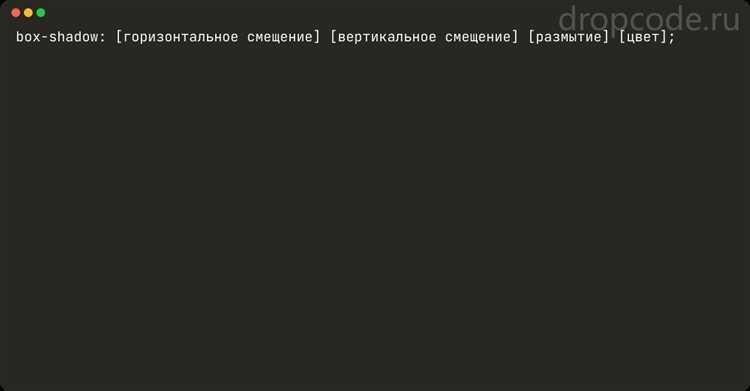
Для создания тени вокруг рамки изображения можно использовать свойство box-shadow. Оно позволяет добавлять тень к элементам, включая изображения с рамками. Тень создается с учетом смещения, размытия и цвета, что дает множество возможностей для стилизации.
Простейший пример добавления тени выглядит так:
img {
border: 5px solid #000;
box-shadow: 10px 10px 20px rgba(0, 0, 0, 0.5);
}Здесь свойство box-shadow принимает несколько параметров:
- 10px – смещение тени по оси X (вправо);
- 10px – смещение тени по оси Y (вниз);
- 20px – радиус размытия тени;
- rgba(0, 0, 0, 0.5) – цвет тени с альфа-каналом для прозрачности.
Чтобы сделать тень более мягкой, можно увеличить радиус размытия. Например, радиус 40px сделает тень более размытым и менее ярким:
img {
border: 5px solid #000;
box-shadow: 10px 10px 40px rgba(0, 0, 0, 0.3);
}Для создания нескольких теней можно использовать запятую для разделения их в одном свойстве. Это полезно, если нужно сделать более сложные эффекты:
img {
border: 5px solid #000;
box-shadow: 5px 5px 10px rgba(0, 0, 0, 0.2), -5px -5px 15px rgba(0, 0, 0, 0.4);
}Тень может быть также настроена с помощью inset, чтобы она располагалась внутри рамки:
img {
border: 5px solid #000;
box-shadow: inset 5px 5px 15px rgba(0, 0, 0, 0.5);
}Этот метод добавляет тень не снаружи, а внутри элемента, что может быть полезно для создания эффекта углубления.
Важно учитывать, что тень может быть вычислительно затратной, если используется большое количество размытия или если элемент часто обновляется (например, при анимациях). В таких случаях следует балансировать между визуальными эффектами и производительностью.
Как создать рамку с помощью свойства border-image
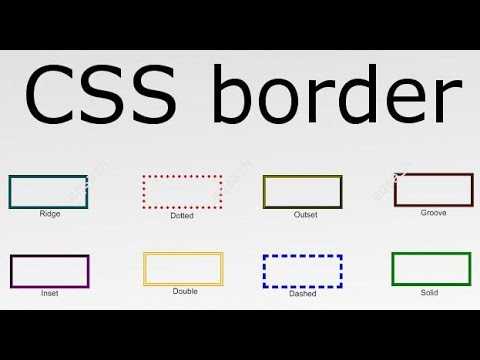
Свойство border-image позволяет задавать рамку для элемента с использованием изображения, что открывает широкие возможности для стилизации. Чтобы использовать border-image, нужно указать путь к изображению и несколько дополнительных параметров, контролирующих его поведение. Рамка может быть растянута по периметру элемента или обрезана в зависимости от настроек.
Основной синтаксис выглядит так:
border-image: ; 1. url('border.png') или url('https://example.com/border.png').
2. border-image-slice: 30; – изображение будет разделено по 30% от его размеров по всем сторонам.
3. border-image-repeat с двумя значениями: stretch (растягивать на весь размер рамки) или repeat (повторять по периметру).
4. border-image-outset: 10px; будет означать, что изображение выступает за пределы рамки на 10 пикселей.
Пример полной записи:
border-image: url('border.png') 30 round;Это создаст рамку, в которой изображение будет разделено на 30% от исходного размера и повторяться по всему периметру, заполняя пространство вокруг элемента. Использование свойства border-image дает гибкость в дизайне, позволяя не только изменять внешний вид рамки, но и работать с любыми изображениями, включая текстуры, узоры и градиенты.
Как создать рамку, не используя свойства border
Для создания рамки вокруг изображения без использования свойства border можно применить другие CSS-техники, которые позволят достичь аналогичного визуального эффекта.
- Использование псевдоэлементов: с помощью
::beforeи::afterможно создать дополнительный элемент, который будет служить рамкой.
Пример с псевдоэлементами:
.image-wrapper {
position: relative;
display: inline-block;
}
.image-wrapper::before {
content: '';
position: absolute;
top: -5px;
left: -5px;
right: -5px;
bottom: -5px;
background-color: #000;
}
- Использование box-shadow: свойство
box-shadowпозволяет создавать эффект тени вокруг элемента, который можно адаптировать для имитации рамки.
Пример с box-shadow:
.image-wrapper {
display: inline-block;
box-shadow: 0 0 0 5px #000;
}
- Использование background-image: для создания рамки можно использовать однотонный или градиентный фон, который будет имитировать рамку.
Пример с фоновым изображением:
.image-wrapper {
background-image: linear-gradient(to right, #000, #000),
linear-gradient(to bottom, #000, #000);
background-position: top left, top right;
background-size: 5px 100%, 100% 5px;
background-repeat: no-repeat;
}
Использование этих техник позволяет гибко настроить внешний вид рамки, избегая использования свойства border, что может быть полезно для оптимизации или создания нестандартных визуальных эффектов.
Как адаптировать рамку для разных размеров экрана
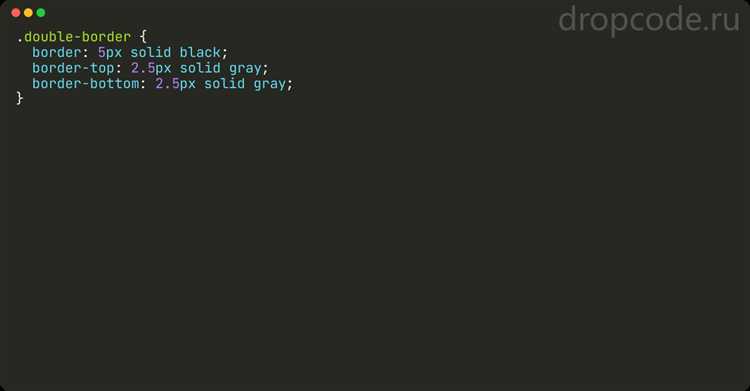
При создании рамки для изображения важно учесть, как она будет выглядеть на различных устройствах с разными размерами экранов. Для этого используются адаптивные техники, которые позволяют изменять внешний вид рамки в зависимости от разрешения устройства.
Чтобы адаптировать рамку, можно применить следующие методы:
- Использование относительных единиц измерения: Вместо пикселей для размеров рамки стоит использовать единицы вроде
em,rem,%, которые позволяют рамке изменяться пропорционально размеру изображения или контейнера. Например:
border-width: 2%;Это обеспечит более гибкое поведение рамки при изменении размера экрана.
@media (max-width: 768px) {
.image {
border-width: 1em;
}
}Этот код изменит толщину рамки для экранов с шириной менее 768px.
display: flex;, что позволит изображению и рамке адаптироваться к размеру окна.@media (max-width: 600px) {
.image {
border-radius: 8px;
}
}@media (max-width: 480px) {
.image {
border: 2px solid rgba(0, 0, 0, 0.5);
}
}Сочетание этих методов помогает создавать адаптивные и эстетичные рамки, которые подстраиваются под устройства разных типов и размеров.